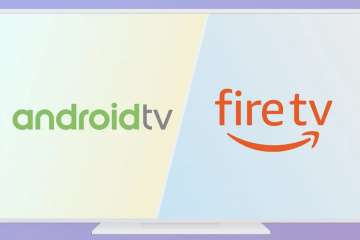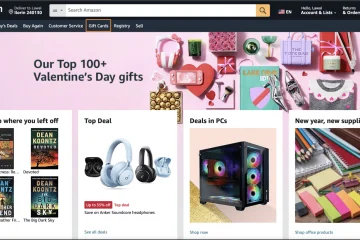เรียนรู้วิธีกำหนดค่า File Explorer เพื่อเปิดในหน้า “พีซีเครื่องนี้” ซึ่งแสดงไดรฟ์ทั้งหมด แทนที่จะเป็นหน้าการเข้าถึงด่วน
File Explorer เป็นแอปพลิเคชันการจัดการไฟล์เริ่มต้นใน Windows ที่ช่วยให้คุณสามารถเรียกดู แก้ไข และลบไฟล์และโฟลเดอร์ได้ในที่เดียว สิ่งที่ดีที่สุดคือแอปนี้ค่อนข้างใช้งานง่ายและมีคุณสมบัติพื้นฐาน/จำเป็นทั้งหมดที่คุณต้องการ ตัวอย่างเช่น คุณสามารถบังคับให้แสดงนามสกุลไฟล์และรูปขนาดย่อ ปักหมุดโฟลเดอร์ที่ใช้บ่อย ฯลฯ
สิ่งหนึ่งที่คุณปรับแต่งได้ใน File Explorer คือหน้าที่จะเปิดขึ้นมา ตามค่าเริ่มต้น เมื่อคุณเปิด File Explorer มันจะแสดงหน้า/แท็บการเข้าถึงด่วน (หน้าแรก) ซึ่งแสดงรายการโฟลเดอร์การเข้าถึงด่วนทั้งหมดของคุณ รวมถึงไฟล์และโฟลเดอร์ที่เพิ่งเปิด อย่างไรก็ตาม หากคุณต้องการ คุณสามารถกำหนดค่า File Explorer ให้แสดงไดรฟ์ทั้งหมดในระบบของคุณทันทีที่คุณเปิดโดยเลือก “พีซีเครื่องนี้”เป็นหน้า/แท็บเริ่มต้น

ในคำแนะนำที่ง่ายและรวดเร็วนี้ ฉันจะแสดงวิธีตั้งค่า File Explorer ให้เปิดในส่วน”นี้”หน้าพีซีใน Windows 11 และ Windows 10 มาเริ่มกันเลย
สิ่งที่ควรอ่าน: วิธีปิดการเข้าถึงด่วนใน File Explorer
เปิด File Explorer บนพีซีเครื่องนี้
หากต้องการบังคับให้ File Explorer แสดงแท็บ/เพจ “พีซีเครื่องนี้”แทนหน้าแรกหรือหน้าการเข้าถึงด่วน ให้ทำตามขั้นตอนเหล่านี้
บน Windows 11:
กด “ปุ่ม Windows + E”เพื่อเปิด ไฟล์ Explorer คลิกไอคอน “ดูเพิ่มเติม“(จุดแนวนอนสามจุด) บนแถบคำสั่ง เลือก “ตัวเลือก“จากเมนู “ดูเพิ่มเติม”เลือก “พีซีเครื่องนี้“จากเมนูแบบเลื่อนลง “เปิด File Explorer ไปยัง“คลิก “ตกลง“ จากนี้ไป เมื่อคุณเปิด File Explorer มันจะ เปิดไปที่ “พีซีเครื่องนี้”.
บน Windows 10:
เปิด File Explorer โดยใช้ “ปุ่ม Windows + E“ คลิกแท็บ “ดู“คลิกปุ่ม “ตัวเลือก” ไปที่แท็บ “ทั่วไป” เลือก “พีซีเครื่องนี้” จาก “เปิดไฟล์” Explorer ไปที่เมนูแบบเลื่อนลง คลิก “ตกลง“เพื่อบันทึกการเปลี่ยนแปลง ด้วยเหตุนี้ File Explorer จะเปิดขึ้นมาที่พีซีเครื่องนี้
ขั้นตอนโดยละเอียด (พร้อมภาพหน้าจอ)
ขั้นแรก เปิด File Explorer โดยการกดแป้นพิมพ์ลัด “ปุ่ม Windows + E“คุณสามารถทำสิ่งเดียวกันได้โดยคลิกไอคอน File Explorer บนทาสก์บาร์หรือค้นหาในเมนู Start
เมื่อเปิดขึ้นมา คลิกแท็บ “มุมมอง“จากนั้นคลิกปุ่ม “ตัวเลือก“
ตอนนี้ ตรวจสอบให้แน่ใจว่าคุณอยู่ในแท็บ “ทั่วไป“แล้วเลือก “พีซีเครื่องนี้“จาก เมนูแบบเลื่อนลง “เปิด File Explorer เพื่อ“หลังจากนั้น ให้คลิกปุ่ม “ตกลง“เพื่อบันทึกการเปลี่ยนแปลง

นั่นแหละ ตั้งแต่บัดนี้เป็นต้นไป File Explorer จะเปิดขึ้นที่หน้าพีซีเครื่องนี้แทนที่จะเป็นหน้าการเข้าถึงด่วน
ใช้ตัวแก้ไขรีจิสทรีเพื่อบังคับให้ File Explorer เปิดไปที่’พีซีเครื่องนี้’
หากตัวเลือก File Explorer ที่แสดงในวิธีการข้างต้นไม่ทำงานหรือหากคุณกำลังมองหาวิธีอื่น คุณสามารถใช้ตัวแก้ไขรีจิสทรีเพื่อบังคับให้ File Explorer เปิดไปยังพีซีเครื่องนี้ สิ่งที่คุณต้องทำคือแก้ไขค่า DWORD เท่านี้คุณก็พร้อมแล้ว โดยมีวิธีการดังต่อไปนี้:
หมายเหตุ: กระบวนการนี้ต้องใช้สิทธิ์ของผู้ดูแลระบบ ก่อนดำเนินการต่อ โปรดสำรองข้อมูลรีจิสทรี
กด “ปุ่ม Windows + R“เพื่อเปิดกล่องโต้ตอบเรียกใช้ พิมพ์ “regedit“และคลิก “ตกลง“.ไปที่รายการต่อไปนี้ โฟลเดอร์:
HKEY_CURRENT_USER\Software\Microsoft\Windows\CurrentVersion\Explorer\Advancedดับเบิลคลิก ค่า “LaunchTo“บนแผงด้านขวา ตั้งค่าข้อมูลค่าเป็น “1“. คลิก “ตกลง“.ปิดตัวแก้ไขรีจิสทรี และ รีสตาร์ทพีซีของคุณ จากนี้ไป File Explorer จะเปิดขึ้นที่พีซีเครื่องนี้.
—
เพียงเท่านี้ การเปิด File Explorer ไปยังพีซีเครื่องนี้เป็นเรื่องง่ายๆ แทน Quick Access หรือ Home หากคุณมีคำถามหรือต้องการความช่วยเหลือ แสดงความคิดเห็นด้านล่าง ฉันยินดีที่จะช่วยเหลือ
น่ารู้: วิธีเพิ่มไอคอน My Computer หรือ This PC ไปยังเดสก์ท็อป